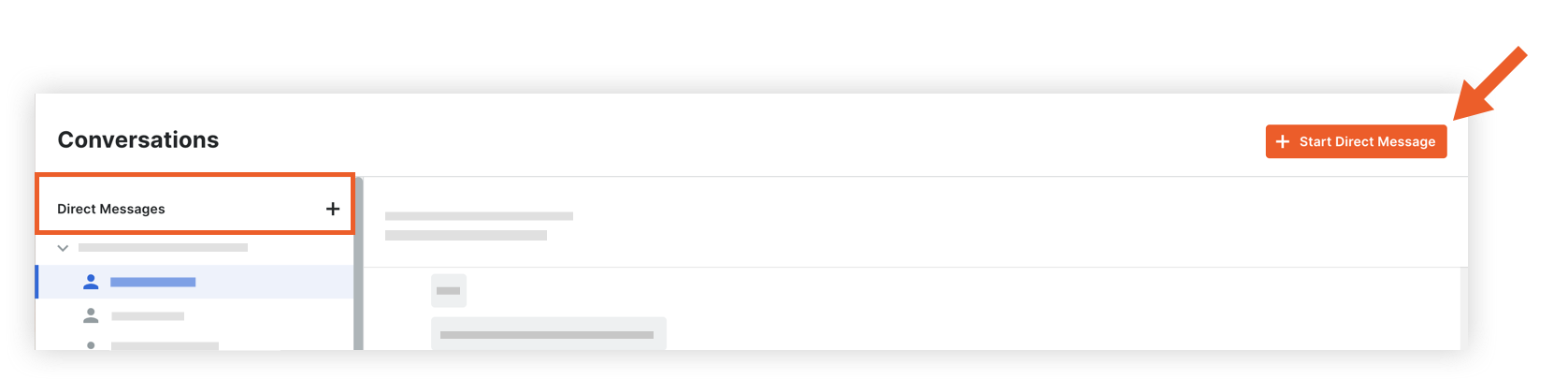Enviar uma mensagem na ferramenta Conversas
Objetivo
Enviar uma mensagem para uma ou mais pessoas no Procore usando a ferramenta Conversas.
Coisas a considerar
- Permissões de usuário necessárias:
- Você precisa existir no Diretório de um projeto.
Nota: As pessoas que você deseja enviar mensagens também precisam existir no Diretório do projeto.
- Você precisa existir no Diretório de um projeto.
Obs.
- Se você quiser marcar um indivíduo em uma conversa, digite o símbolo @ no teclado e selecione o nome dele. Consulte Mencionar um usuário em uma conversa.
- Você pode adicionar uma foto à sua mensagem arrastando a foto para a caixa de texto. Consulte Como anexo uma foto à minha mensagem na ferramenta Conversas?
- Se habilitada para a conta Procore, você poderá editar ou excluir sua mensagem em até cinco (5) minutos após enviá-la. Consulte Editar ou excluir uma mensagem na ferramenta Conversas.
Passos
Consulte as seções abaixo para saber como enviar diferentes tipos de mensagens na ferramenta Conversas: